
Sadržaj:
- Autor John Day [email protected].
- Public 2024-01-30 08:06.
- Zadnja izmjena 2025-01-23 14:37.
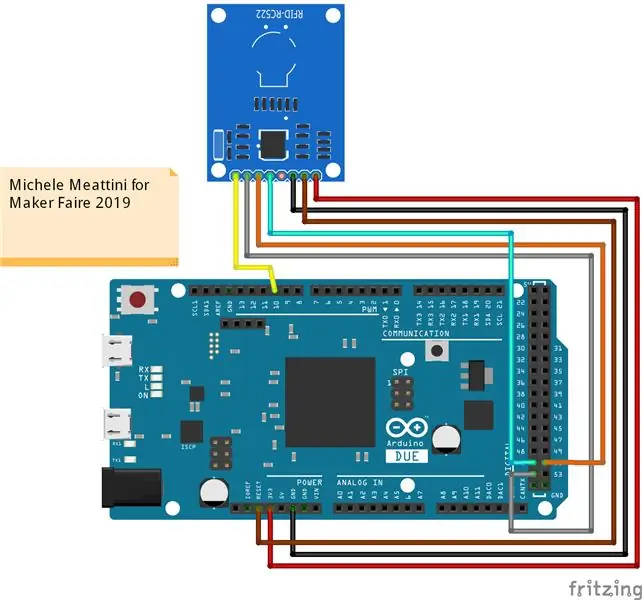

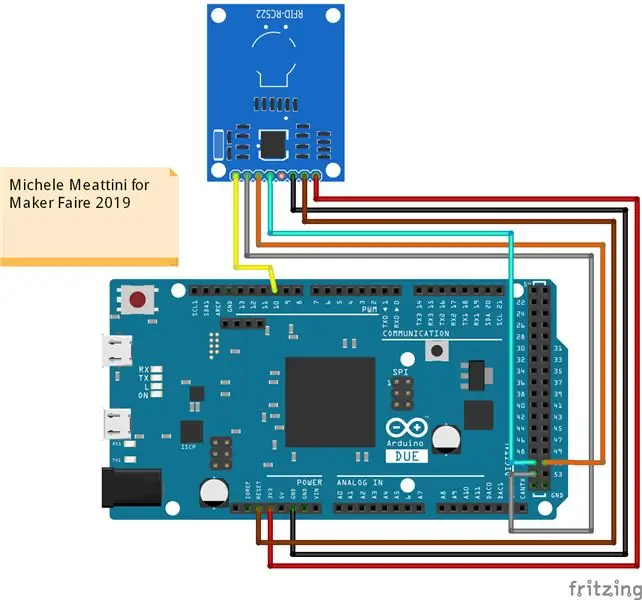
Zdravo svima!
Koliko ste puta dolazili kući nakon napornog radnog dana ili stresne škole, idete li kući i želite se opustiti ispred računara?
Dakle, vratite se kući, uključite računar i dobićete ekran da unesete lozinku jer vaš računar nema otisak prsta u sistemu Windows Hello … to je dosadno.
Zamislite da umjesto da unesete lozinku izvadite mali NFC čip iz džepa i prebacite ga preko čitača i gotovo, računar je otključan i spreman za reprodukciju vaše omiljene muzike ili filma na Netflixu.
Supplies
- Označite NFC/RFID
- Arduino Pro Micro / Arduino DUE / Arduino UNO sa HID otključanim
- NFC/RFID čitač RC522
- Cables
Cijeli komplet možete kupiti na amazonskoj vezi Elegoo -a (ako koristite arduino, morate ga izmijeniti da biste koristili biblioteku tastature): Link Elegoo
Korak 1: Materijali i sheme
Za naš projekt potreban nam je mikrokontroler sa procesorom koji podržava HID (Human Interface Devices) protokol tako da može rezultirati računarom kao ulazni uređaj (u ovom slučaju tastatura).
Mikrokontroleri koji podržavaju ovu HID klasu su oni s mikroprocesorom ATmega32U4, pa možete koristiti Arduino pro Micro, Arduino DUE, Arduino Leonardo ili Arduino UNO, ali u slučaju da trebate otključati HID protokol upisivanjem odgovarajućeg pokretačkog programa za pokretanje.
U ovom vodiču neću objašnjavati kako izmijeniti Arduino UNO, ali ako pogledate na internetu, pronaći ćete mnogo vodiča.
Za ovaj projekt koristit ću Arduino Due.
Prvo što trebate učiniti je kolo prikazano na gornjoj shemi, vrlo je važno poštivati boje tako da u načinu greške tokom faze montaže možete razumjeti koji je kabel pogrešno spojen.
Pin 1 -> D10
Pin 2 -> D52
Pin 3 -> D51
Pin 4 -> D50
Pin 5 -> Ništa
Pin 6 -> GND
Pin 7 -> Reset
Pin 8 -> 3, 3V
Korak 2: Instalirajte Arduino DUE upravljačke programe i uvezite biblioteku

Prije nego nastavimo, moramo instalirati upravljačke programe za Arduino Due kartice i uvesti biblioteku koja će nam omogućiti korištenje RFID / NFC čitača.
Prvo otvorite Arduino IDE, povežite naš Arduino Zbog računara na portu za programiranje i odaberite ploču iz izbornika kartica i COM porta. Ako ne pronađete Arduino DUE na popisu kartica, ostavljam vam vezu o tome kako instalirati upravljačke programe.
Kako instalirati upravljačke programe za Arduino Due
Prvo što trebate učiniti je uvesti biblioteku koja će nam omogućiti čitanje NFC / RFID oznaka. Biblioteka se zove MFRC522, nakon što preuzmete zip datoteku, jednostavno je uvezite u Arduino IDE.
Kako instalirati biblioteke u Arduino IDE
Drugi korak je uvoz biblioteke tastature, što će nam omogućiti da koristimo naš arduino kao tastaturu na našem računaru. Zatim preuzmite zip datoteku "Keyboard-Master" i uvezite je kao što ste to učinili sa prethodnom bibliotekom.
Korak 3: Pročitajte decimalni kod oznake
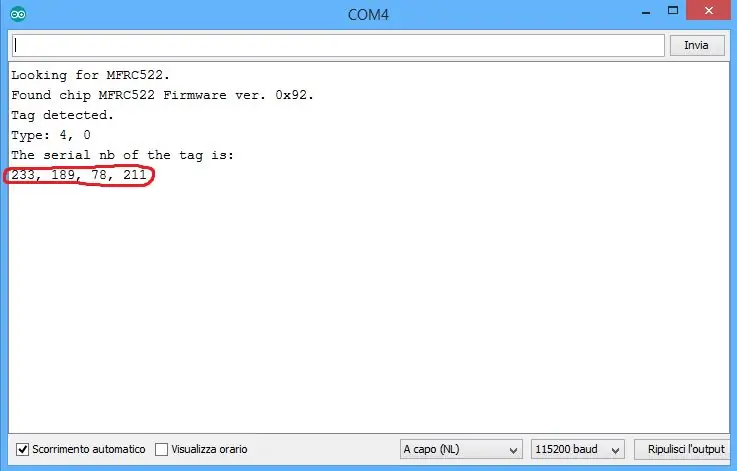
Nakon uvoza biblioteke bit će potrebno ustanoviti kojoj će NFC oznaci biti omogućen pristup našem računaru.
Zato prije svega preuzmite datoteku "RFIDReadTag.zio".
Izvucite je i otvorite.ino datoteku kroz koju ćemo moći čitati decimalne kodove naše RFID / NFC oznake.
Spojite Arduino na programski port, središnji.
Učitajte program na Arduino i otvorite serijski monitor.
Zatim pronesite NFC / RFID oznaku kojom želite otključati računar i pročitajte ono što je napisano na serijskom monitoru.
Spremite serijski nb (zaokružen crvenom bojom) oznake u bilježnicu ili zapišite u komad papira kako bismo je kasnije mogli postaviti za prijavu.
Korak 4: Postavite heksadecimalnu šifru i lozinku u završni program

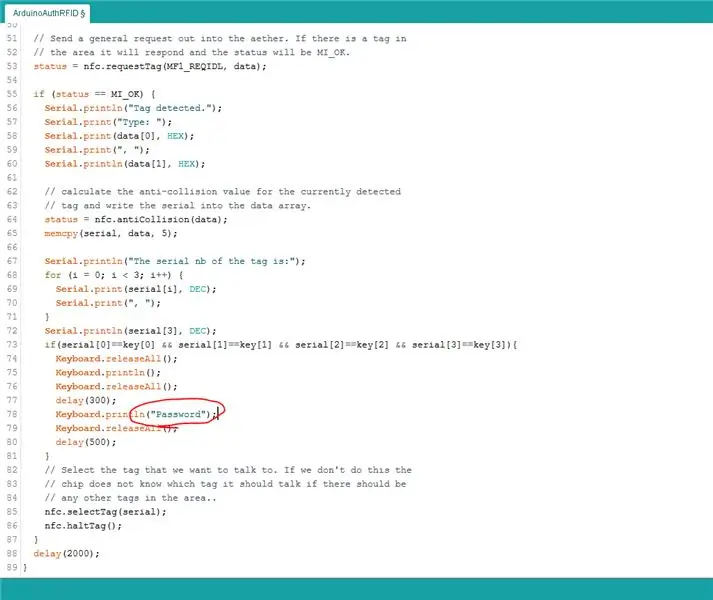
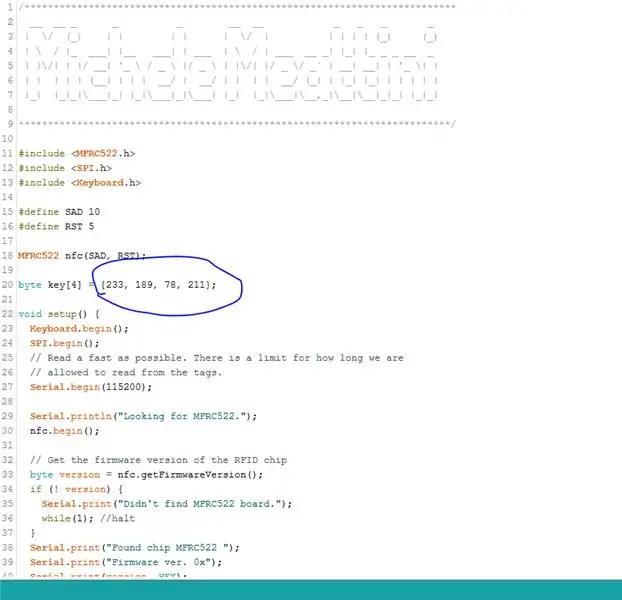
Zadnji korak je uvoz koda dec i lozinke našeg računala u arduino program.
Trebali bismo postaviti da kada rfid čitač pročita kôd naše oznake, tada putem biblioteke tastature upišite lozinku u bilježnicu našeg računara.
Što trebate učiniti preuzmite ArduinoAuthRFID.zip ako imate Windows 10 ili ArduinoAuthRFID_Windows8 ako imate Windows 8 otvorite ino datoteku. Zatim morate zamijeniti plavo polje na fotografiji s decimalnim kodom koje ste prethodno spremili, a u crveno polje lozinku za otključavanje računara. (Na Windows 8 morate dvaput pritisnuti enter za pristup ekranu sa lozinkom, dok na Windows 10 trebate samo jednom. Ovaj kôd je spreman za Windows8.1).
Otpremite kôd na Arduino.
Isključite micorusb iz arduina i spojite utikač na izvorni port (vidi sliku), koji će Arduino port moći pisati na računaru kao tastaturu.
U ovom trenutku sve što trebate učiniti je isprobati cijelu stvar tako što ćete isključiti računar i ponovo ga uključiti, čime će ga otključati!
Preporučuje se:
Kompaktni senzor vremena sa GPRS (SIM karticom) podatkovna veza: 4 koraka

Kompaktni senzor vremena sa GPRS (SIM karticom) podatkovna veza: sažetak projekta Ovo je vremenski senzor na baterije koji se temelji na BME280 senzoru temperature/pritiska/vlažnosti i ATMega328P MCU. Radi na dvije 3,6 V litij -tionilne AA baterije. Ima izuzetno nisku potrošnju sna od 6 µA. On šalje dat
Audio player koji koristi Arduino s mikro SD karticom: 7 koraka (sa slikama)

Audio player koji koristi Arduino s mikro SD karticom: PRETPLATITE SE na moj kanal za više projekata ……………………. Mnogi ljudi žele spojiti SD karticu s arduinom ili želite audio izlaz preko arduina. Dakle, ovdje je najjednostavniji i najjeftiniji način povezivanja SD kartice s arduinom. možeš nam
Kako napraviti snimač podataka o vlažnosti i temperaturi u stvarnom vremenu s Arduino UNO i SD-karticom - DHT11 Zapisnik podataka Simulacija u Proteusu: 5 koraka

Kako napraviti snimač podataka o vlažnosti i temperaturi u stvarnom vremenu s Arduino UNO i SD-karticom | DHT11 Simulator zapisnika podataka u Proteusu: Uvod: zdravo, ovdje Liono Maker, ovdje je YouTube veza. Radimo na kreativnom projektu s Arduinom i radimo na ugrađenim sistemima. Zapisnik podataka: Zapisnik podataka (također zapisnik podataka ili snimač podataka) je elektronički uređaj koji bilježi podatke tokom vremena sa
Konzola za igre ATtiny s kreditnom karticom: 4 koraka

ATtiny igraća konzola za kreditnu karticu: Ovo su upute za izgradnju igraće konzole Attiny 85 izgrađene na kreditnoj kartici kojoj je istekao rok trajanja. Demonstracija gotovog proizvoda može se pronaći na ovoj youtube vezi: gametiny na pravoj kreditnoj kartici .-----------------------------
Spoofer sa karticom sa magnetnom trakom: 6 koraka (sa slikama)

Spoofer kartice sa magnetskom trakom: Ova instrukcija pokazuje kako koristiti elektromagnet, jednostavno kolo pojačala i lični muzički player za induciranje signala u čitač kartica s magnetnom trakom, zbog čega pomisli da ste provukli karticu kroz njega. Ovo uputstvo
